杰网资源 Design By www.escxy.com
本教程主要使用Photoshop制作时尚的花纹艺术字教程,教程主要使用花纹素材和背景素材来完成,喜欢的朋友和我一起来学习吧。
效果:

1.新建文档2880*1800px,我打上字体“2013”,字体素材提供。

2.现在我们慢慢的加上花纹装饰,花纹装饰在网上有很多,找到你喜欢的按着你喜欢的样子来摆放,在这个教程里,效果是这样的

3.继续添加花纹图片,摆放位置,擦拭不要的部分,将花纹图与字体能完美的结合在一起

4.也可以复制相同的花纹进行多次的摆放。

添加更多的花纹装饰,使图片整体看起来协调

5.最后我们在细节的部分装饰螺旋的花纹效果,一直到满意为止。将所有花纹的图层合并。复制一次花纹图层和字体图层合并成一个图层。将原始的花纹图层的眼睛关掉,在后面我们还要用到。

6. 我们打开黑板素材,放在背景层上,作为我们的背景。

7.我们将上面做好的花纹字体摆放好位置,在字体下方新建图层编辑填充黑色。复制一次花纹字体,再次将所有花纹字体图层和黑色图层合并。

8.将合并好的图层的模式改为浅色。

9.我们对合并图层进行滤镜--模糊--高斯模糊1,接着继续滤镜--画笔描边--成角的线条,设置方向平衡67,描边长度9,锐化程度5(滤镜数值根据具体效果进行调整)

10.给合并图层添加图层蒙版,我们用不透明度30%的黑色画笔擦拭字体部分,做出不均匀的感觉。

11.我们将第五步隐藏的花纹图层打开,我们也同样添加图层蒙版,黑色画笔擦拭一下。设置图层样式如下,将模式改为溶解。
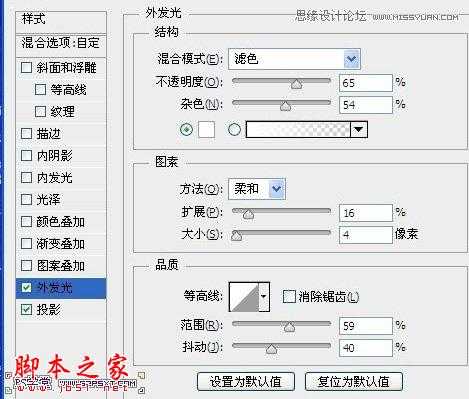
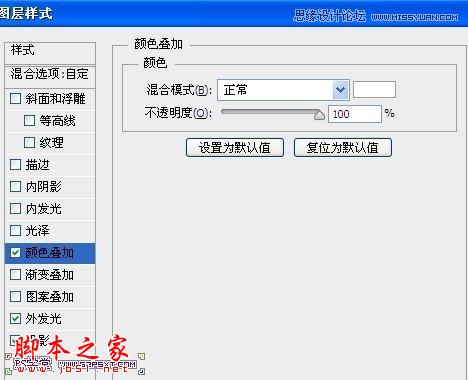
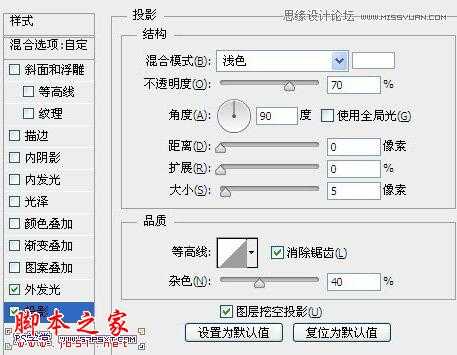

5 天前 上传下载附件 (320.34 KB)
12.选择所有的图层,复制。合并所要复制图层,执行滤镜--模糊--高斯模糊5px,改图层模式为柔光,不透明度50%。再复制合并图层,改模式为滤色,完工。

效果:

1.新建文档2880*1800px,我打上字体“2013”,字体素材提供。

2.现在我们慢慢的加上花纹装饰,花纹装饰在网上有很多,找到你喜欢的按着你喜欢的样子来摆放,在这个教程里,效果是这样的

3.继续添加花纹图片,摆放位置,擦拭不要的部分,将花纹图与字体能完美的结合在一起

4.也可以复制相同的花纹进行多次的摆放。

添加更多的花纹装饰,使图片整体看起来协调

5.最后我们在细节的部分装饰螺旋的花纹效果,一直到满意为止。将所有花纹的图层合并。复制一次花纹图层和字体图层合并成一个图层。将原始的花纹图层的眼睛关掉,在后面我们还要用到。

6. 我们打开黑板素材,放在背景层上,作为我们的背景。

7.我们将上面做好的花纹字体摆放好位置,在字体下方新建图层编辑填充黑色。复制一次花纹字体,再次将所有花纹字体图层和黑色图层合并。

8.将合并好的图层的模式改为浅色。

9.我们对合并图层进行滤镜--模糊--高斯模糊1,接着继续滤镜--画笔描边--成角的线条,设置方向平衡67,描边长度9,锐化程度5(滤镜数值根据具体效果进行调整)

10.给合并图层添加图层蒙版,我们用不透明度30%的黑色画笔擦拭字体部分,做出不均匀的感觉。

11.我们将第五步隐藏的花纹图层打开,我们也同样添加图层蒙版,黑色画笔擦拭一下。设置图层样式如下,将模式改为溶解。
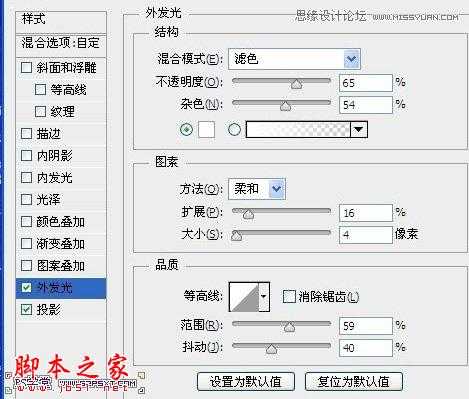
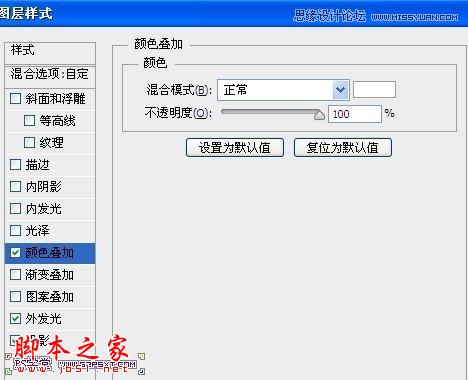
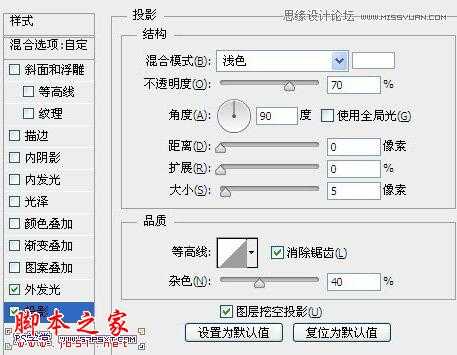

5 天前 上传下载附件 (320.34 KB)
12.选择所有的图层,复制。合并所要复制图层,执行滤镜--模糊--高斯模糊5px,改图层模式为柔光,不透明度50%。再复制合并图层,改模式为滤色,完工。

标签:
2013,花纹,字
杰网资源 Design By www.escxy.com
广告合作:本站广告合作请联系QQ:858582 申请时备注:广告合作(否则不回)
免责声明:本站文章均来自网站采集或用户投稿,网站不提供任何软件下载或自行开发的软件! 如有用户或公司发现本站内容信息存在侵权行为,请邮件告知! 858582#qq.com
免责声明:本站文章均来自网站采集或用户投稿,网站不提供任何软件下载或自行开发的软件! 如有用户或公司发现本站内容信息存在侵权行为,请邮件告知! 858582#qq.com
杰网资源 Design By www.escxy.com
暂无评论...
RTX 5090要首发 性能要翻倍!三星展示GDDR7显存
三星在GTC上展示了专为下一代游戏GPU设计的GDDR7内存。
首次推出的GDDR7内存模块密度为16GB,每个模块容量为2GB。其速度预设为32 Gbps(PAM3),但也可以降至28 Gbps,以提高产量和初始阶段的整体性能和成本效益。
据三星表示,GDDR7内存的能效将提高20%,同时工作电压仅为1.1V,低于标准的1.2V。通过采用更新的封装材料和优化的电路设计,使得在高速运行时的发热量降低,GDDR7的热阻比GDDR6降低了70%。




